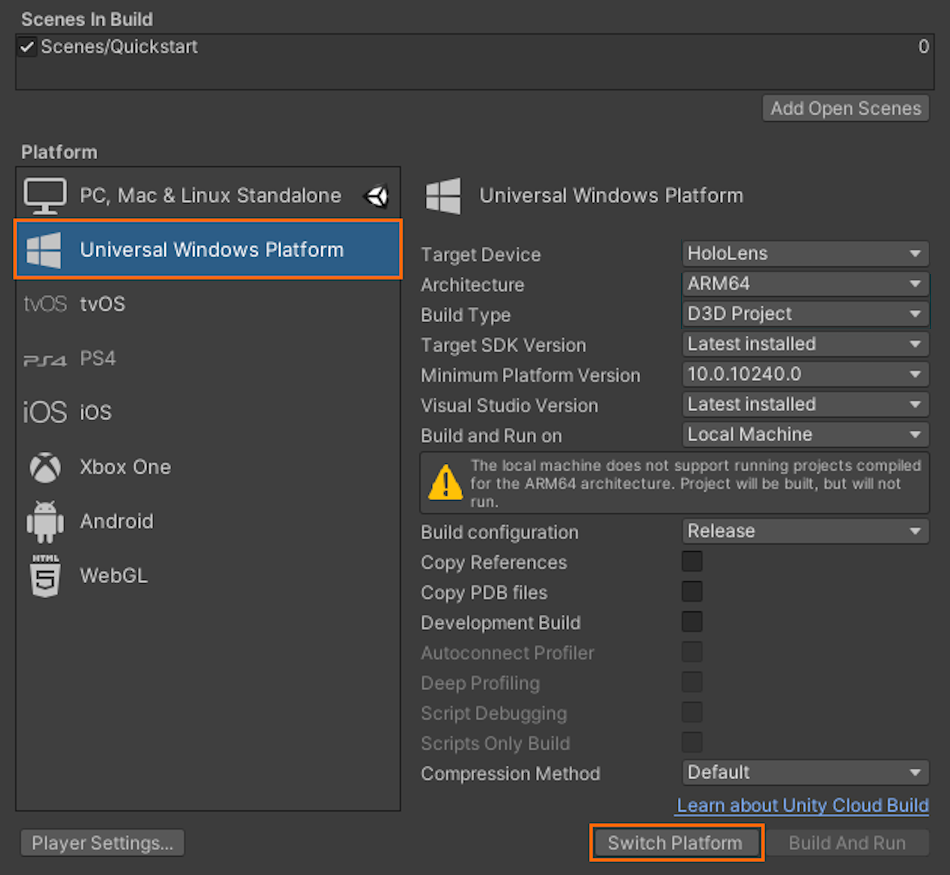Quickstart: Unity-voorbeeld implementeren in HoloLens
In deze snelstart wordt beschreven hoe u de voorbeeld-app voor Unity implementeert en uitvoert op een HoloLens 2.
In deze snelstart leert u de volgende zaken:
- De voorbeeld-app uit de snelstart bouwen voor een HoloLens
- Het voorbeeld implementeren op het apparaat
- Het voorbeeld uitvoeren op het apparaat
Vereisten
In deze quickstart implementeren we het voorbeeldproject vanuit quickstart: Een model renderen met Unity. Controleer of uw referenties correct zijn opgeslagen bij de scène en u verbinding kunt maken met een sessie vanuit de Unity-editor.
De HoloLens 2 moet zich in de ontwikkelaarsmodus bevinden en zijn gekoppeld aan de desktopcomputer. Raadpleeg het gebruik van de apparaatportal voor meer instructies.
Het voorbeeldproject bouwen
- Open file > build Instellingen.
- Wijzig Platform in Universeel Windows-platform.
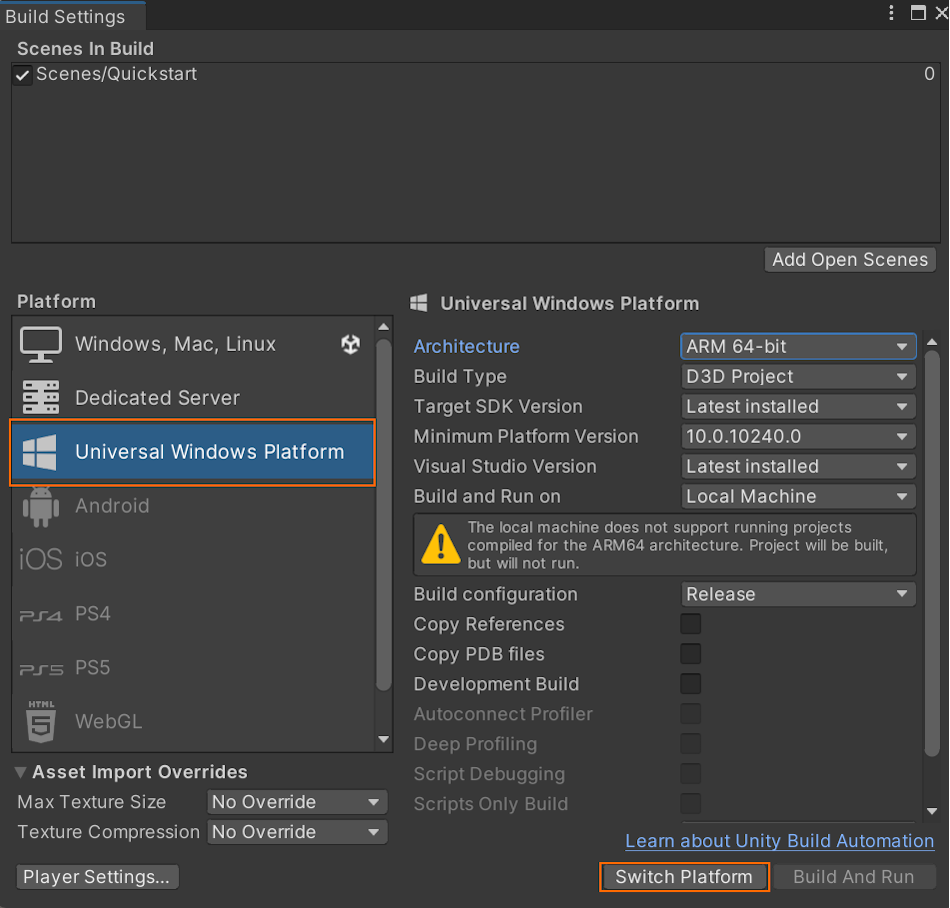
- Selecteer Switch Platform.
- Wanneer u op Build (of Build and Run) drukt, wordt u gevraagd om een map te selecteren waarin de oplossing moet worden opgeslagen.
De Visual Studio-oplossing bouwen
- Open de gegenereerde Quickstart.sln met Visual Studio
- Wijzig de configuratie in Release en ARM64
- Schakel de foutopsporingsmodus in op Externe machine

- De oplossing bouwen
- Selecteer in Solution Explorer het project 'Quickstart'
- Ga naar Eigenschappen
- Zorg ervoor dat de configuratierelease en het platform ARM64 actief zijn
- Ga naar Foutopsporing
- Stel Op te starten foutopsporingsprogramma in op Externe computer
- Wijzig Computernaam in het IP-adres van uw HoloLens
Het voorbeeldproject openen
- Sluit de HoloLens via een USB-kabel aan op uw pc.
- Start de foutopsporing in Visual Studio (F5). De app wordt automatisch op het apparaat geïmplementeerd.
De voorbeeld-app moet worden gestart en vervolgens een nieuwe sessie starten. Na een tijdje is de sessie gereed en wordt het extern gerenderde model weergegeven. Als u het voorbeeld een tweede keer wilt starten, kunt u dit ook vinden in het startmenu van HoloLens.
Volgende stappen
In de volgende quickstart gaan we kijken naar het converteren van een aangepast model.